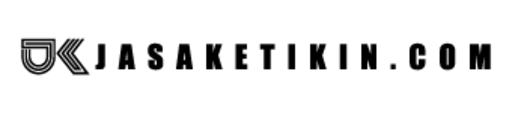Sebelumnya untuk mengubah word ke pdf hanya mengandalkan aplikasi pihak ketiga. Portable Document Format pengubah ekstensi file dokumen yang sangat populer sekarang ini.
Apalagi semakin banyak aplikasi-aplikasi muncul untuk mengembangkan teknologi buatan Adobe System tersebut.
Sebuah dokumen yang berekstensikan PDF akan menjadi lebih elegan dan mudah sekali untuk dibaca. Selain itu, pembaca tidak diberikan ruang untuk mengubah dokumen yang sudah dikonversi ke PDF.
Dalam proses pengetikan memakai program microsoft word untuk membuat file aslinya. Mengetik dan menyusun sebuah laporan atau makalah misalnya, seringkali akan diminta untuk mengkonversikan karya ke dalam sebuah PDF.
Perkembangan PDF yang sangat pesat ini dimanfaatkan betul oleh pembuat perangkat lunak untuk berlomba-lomba menyediakan aplikasi gratisan sebagai pengkoversi file word ke format PDF baik online maupun offline.
Meskipun banyak pilihan aplikasi yang bisa gunakan, kita dapat memanfaatkan program microsoft word itu sendiri untuk membuat file dengan format PDF. Dengan cara ini akan lebih cepat dan mudah cara penggunaannya.
Cara mengubah dokumen word ke PDF untuk microsoft office 2007 bisa menggunakan add-ons resmi dari microsoft untuk mendapatkan fiturnya, namun untuk word versi terbaru seperti office word 2016 yang saya gunakan ini, sangat mudah untuk dilakukan dan tidak perlu repot untuk mendownload software lainnya.
Cukup dengan memanfaatkan menu yang telah disediakan office word pekerjaan mengubah dokumen word menjadi file PDF sangat cepat.
Mengubah Word Menjadi PDF
- Setelah ketikan sudah selesai dibuat, selanjutnya simpan dokumen ke format pdf dengan klik
File
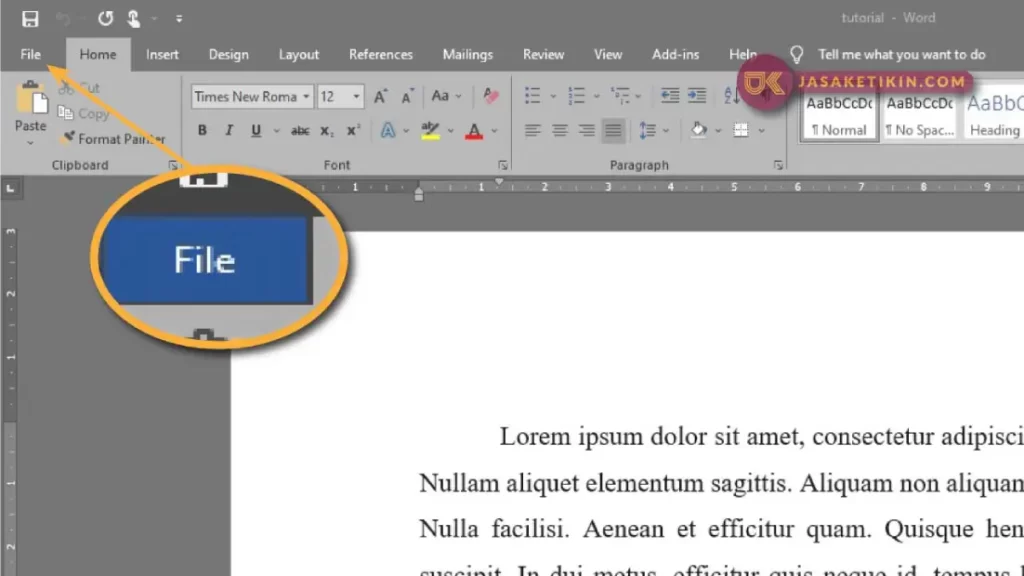
- Pilih dan klik
Save askemudian klikBrowseuntuk menyimpan dokumen
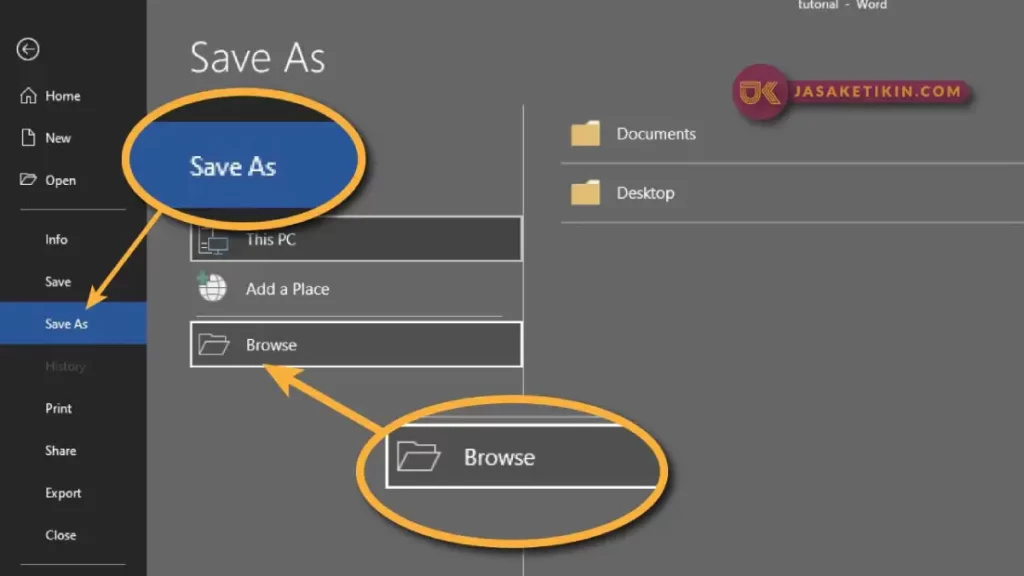
- Pada
Save as type, ubah word document menjadiPDF
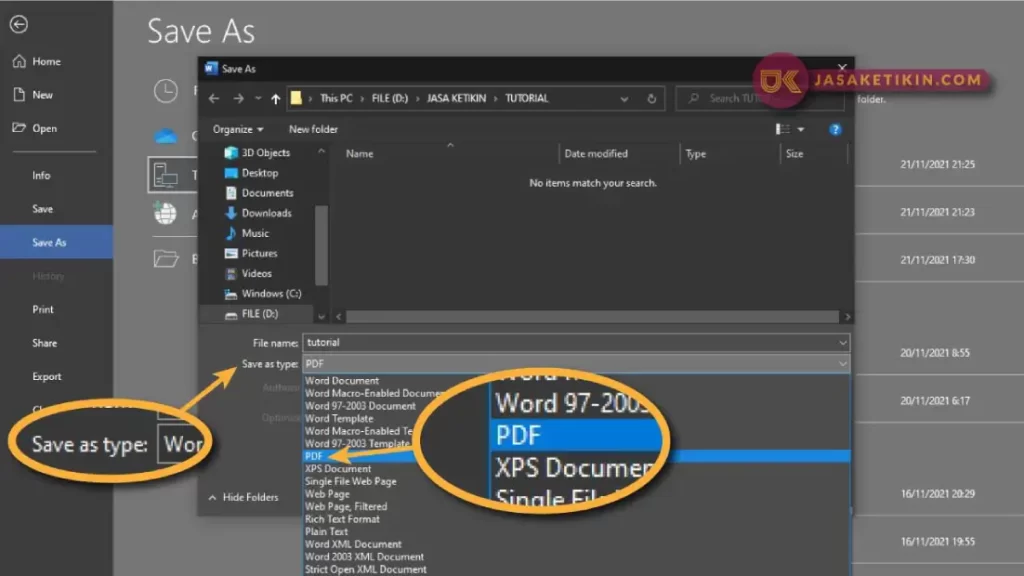
- Seperti menyimpan biasa, biarkan semuanya dalam pengaturan default. Kita tinggal memberikan nama pada dokumen yang akan disimpan. Lalu akhiri dengan klik
Save
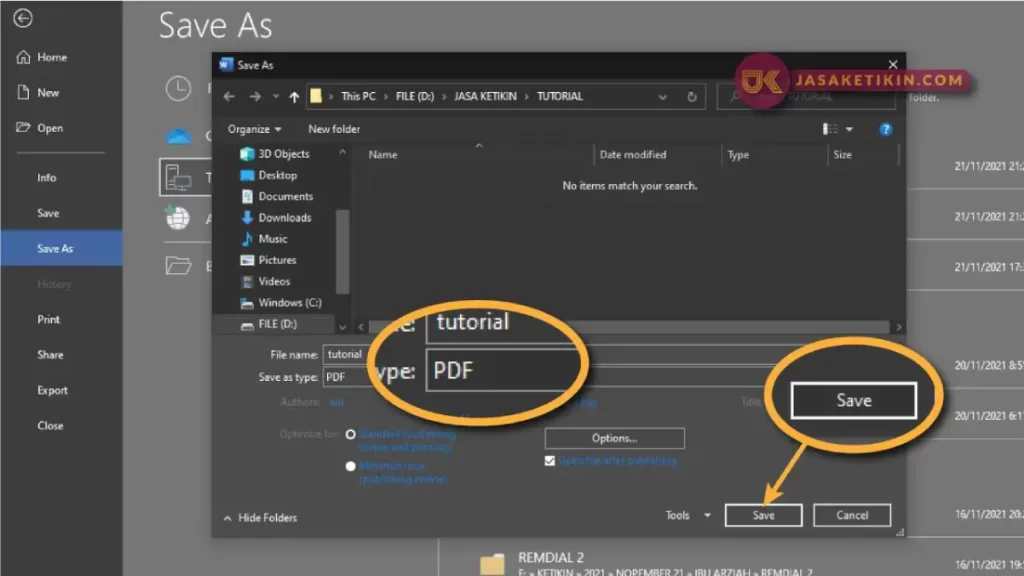
Dengan mengikuti tutorial singkat cara mengubah word ke PDF di atas. Anda akan dimudahkan dalam proses mengkonversi dokumen word ke pdf tanpa harus memakai aplikasi pihak ketiga baik offline maupun online.